クラスルーム・マネジメントの使い方
Jonny Bearのアイコンで基本的な指示を出す
Jonny Bearのアイコンは、クラスに基本的な指示を出すために使用します。画面最上部のヘッダーの、ライトブルーの丸いボタンをクリックすると、格納されている全てのアイコンが表示されます。適切なものをクリックし、クラスに指示を出すことができます。
以下のアイコンが格納されています。
- なし:生徒には何も表示されません。
- 応える:英語講師の指示にしたがって生徒は応答します。
- 聴く:英語教師が話し、生徒は聴きます。
- 質問: 生徒が質問する、または質問に答えます。
- 静かにする: 生徒は静かにし、指示を待ちます。
- 歌う: 生徒は歌います。
- 話す: 生徒は自由に話すことができます。
英語教師がアイコンを選択すると、直ぐに変更が反映され、英語教師と生徒の画面に表示されます。
生徒の画面では、Jonny Bearのアイコンは、まずは大きく表示され、徐々に小さくなって画面最上部のヘッダーの所定の領域に収まります。
必ず口頭の指示と一緒にアイコンを使用してください。アイコンは視覚的な合図にすぎません。
生徒の管理ボタンの使い方
レッスンに参加した各生徒に対して、音声・映像の制御、ステッカーのごほうび、映像の拡大、生徒の「挙手」の制御など、管理機能が提供されます。
対象の生徒の映像にマウスカーソルを移動することで、その生徒のみを対象に、管理機能を利用できます。
 :生徒の映像を表示する、または非表示にする場合にクリックします。
:生徒の映像を表示する、または非表示にする場合にクリックします。 :生徒の音声を有効にする、または無効にする場合にクリックします。
:生徒の音声を有効にする、または無効にする場合にクリックします。:生徒の教材に対する操作を有効にする、または無効にする場合にクリックします。
:生徒にステッカーのごほうびを付与する際にクリックします。
 :生徒の映像を拡大する際にクリックします。
:生徒の映像を拡大する際にクリックします。- 教師側に表示される生徒の映像が拡大されます。生徒側の映像には変化はありません。
 :生徒が「挙手」すると、その生徒の映像の周囲に赤枠が表示されます。この状態で、マウスカーソルを対象の生徒の映像の上に移動すると
:生徒が「挙手」すると、その生徒の映像の周囲に赤枠が表示されます。この状態で、マウスカーソルを対象の生徒の映像の上に移動すると が表示されます。このアイコンをクリックすると、生徒の「挙手」の状態をリセットし、元の状態に戻せます。
が表示されます。このアイコンをクリックすると、生徒の「挙手」の状態をリセットし、元の状態に戻せます。
クラスの管理ボタンの使い方
レッスンに参加している全ての生徒を一斉に管理できます。
以下の機能が提供されます。
: クラスの全ての生徒にステッカーのごほうびを付与する際にクリックします。
 : クラスの全ての生徒の音声を有効にする、または無効にする場合にクリックします。
: クラスの全ての生徒の音声を有効にする、または無効にする場合にクリックします。 : クラスの全ての生徒の映像を有効にする、または無効にする場合にクリックします。
: クラスの全ての生徒の映像を有効にする、または無効にする場合にクリックします。:その時点までに操作を許可した全ての生徒に対して、操作を無効にする場合にクリックします。
音声と映像の有効/無効は、英語教師側および生徒側の両方に反映されます。例えば、全ての生徒の映像を無効にすると、生徒側もおたがいに生徒同士の映像が無効となります。
生徒の状態を確認する
生徒の映像の周囲に枠が表示されることがあります。3色の枠(赤枠、青枠、黒枠の3色です)が提供されており、それぞれの色が生徒の異なる状態を表しています。

上の画像の左側では、3色の枠がすべて表示されています。一方、右側では枠はありません。
赤色:生徒が「挙手」した状態であることを表しています。赤枠を解除するには、対象の生徒の映像の上にマウスカーソルを移動し、![]() をクリックします。
をクリックします。
青色:生徒が話していることを表します。対象の生徒の映像にマウスカーソルを移動し、この生徒の音声を無効にするために、音声無効のアイコンをクリックすることもできます。
黒色:生徒の教材に対する操作が有効であることを表しています。操作を無効にするにはをクリックします。
ワン・オン・ワン(One-on-One Mode)
ワン・オン・ワンは、英語教師が特定の生徒と、他の生徒からは見えないプライベートな画面でやりとりする機能です。この間、他の生徒には、英語教師がワン・オン・ワンを開始する直前まで表示していた教材が引き続き表示されます。
ワン・オン・ワンは、レッスンプランに指示がある場合や、特定の生徒が個別に支援を必要とする状況が発生した際に役立ちます。
ワン・オン・ワンを開始するには、対象の生徒の名前をクリックします。
ワン・オン・ワンを開始しても、英語教師はレッスンプランに含まれる全ての教材にアクセスでき、描画ツールも引き続き利用できます。また、ワン・オン・ワンを開始してからの経過時間、ワン・オン・ワンからの退出アイコンが表示されます。

一方、生徒は、ワン・オン・ワンが始まると、教材、英語教師、自分自身の映像だけが表示されます。他の生徒の映像は表示されなくなります。
ワン・オン・ワンに参加していない残りの生徒には、英語教師がワン・オン・ワンを開始する直前まで表示していた教材が表示されます。画面には砂時計が表示され、英語教師が他の生徒とワン・オン・ワンを行っており、戻ってくるまで待機する必要があることが表示されます。他の生徒の映像も無効となります。
ワン・オン・ワンの生徒側の画面については、「保護者向けConnectガイド」にも記載があります。
インデペンデント・モード(Independent Mode)
インデペンデント・モードは、レッスンの中で生徒に一人で学習する時間を与えます。インデペンデント・モードの開始と終了は、教師がボタンでコントロールします。インデペンデント・モードが始まると、生徒には、それまで教師が表示していた教材の画面の代わりに、自分自身で進む/戻ることができるReaderの画面が表示されます。
英語教師は「Start Independent Mode」ボタンをクリックして、インデペンデント・モードを開始できます。いったん開始すると、同じボタンをクリックすることで終了できます。
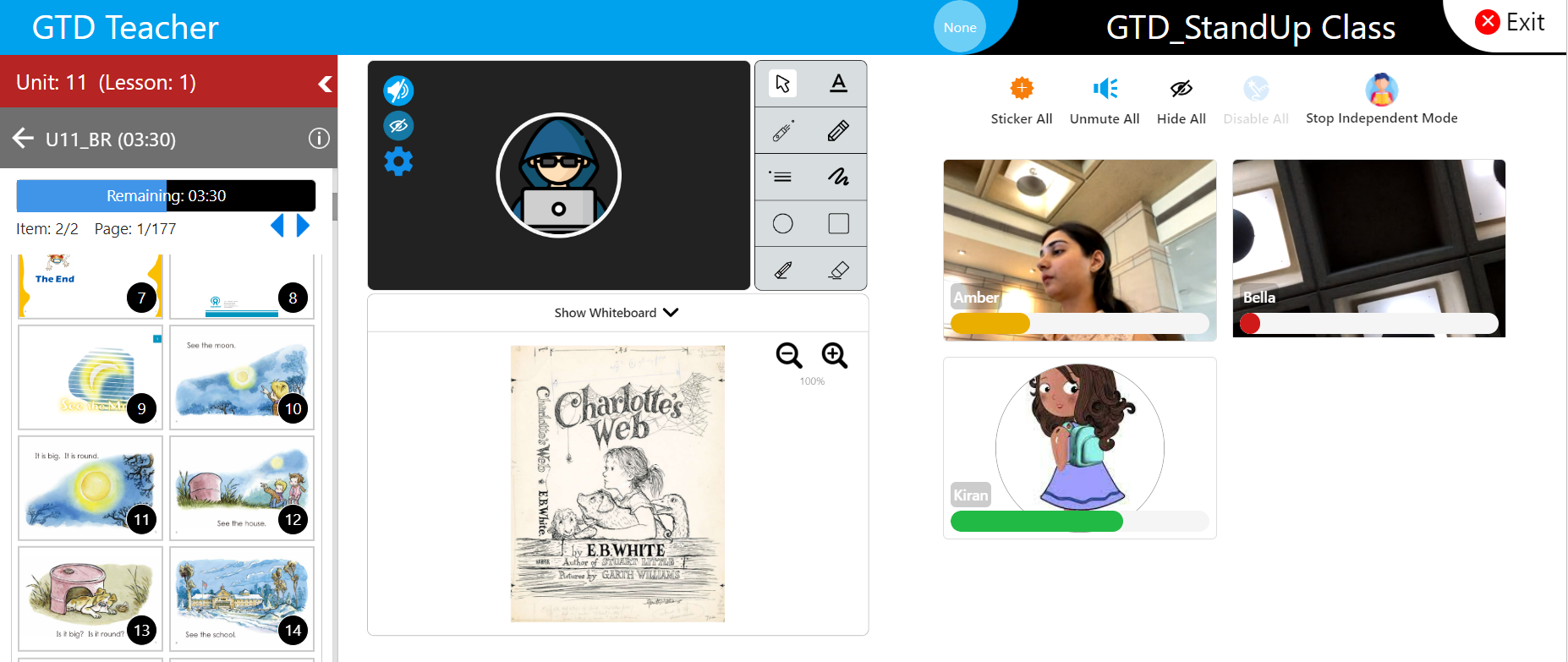
補助教師はインデペンデント・モードを開始できません。
インデペンデント・モードの実行中は、教師はレッスンの他の活動を実施することはできません。次の教材に進むこともできません。
教師は、各生徒の進捗をインジケーターで確認できます:
- 緑色:全体の60%のページを完了している
- 黄色:全体の30%~59%のページを完了している
- 赤色:全体の30%未満のページを完了している
生徒がいったん読み進めたReaderのページを前に戻ると、インジケーターは減少します。
教師は、インデペンデント・モードの実行中に、個別の生徒とワン・オン・ワンを開始することができます。ワン・オン・ワンを開始すると、対象の生徒の画面はワン・オン・ワンの画面に変わります。教師がワン・オン・ワンを終了すると、生徒の画面は、ワン・オン・ワンから、インデペンデント・モードの画面に戻ります。
教師がユニット、またはレッスン番号を切り替えると、インデペンデント・モードは直ちに終了します。
